Der er mange forskellige versioner af KeePass. Der er KeePassX, originalen og KeyPass2. I denne tutorial fokuserer vi på, hvordan du installerer KeePass 2 på dit Linux-operativsystem.
Ubuntu
sudo apt install libmono-system-xml-linq4.0-cil libmono-system-data-datasetextensions4.0-cil libmono-system-runtime-serialization4.0-cil mono-mcs mono-complete keepass2
Debian
sudo apt-get install libmono-system-xml-linq4.0-cil libmono-system-data-datasetextensions4.0-cil libmono-system-runtime-serialization4.0-cil mono-mcs mono-complete keepass2
Arch Linux
sudo pacman -S keepass
Fedora
sudo dnf install keepass
OpenSUSE
sudo zypper install keepass
Andet
KeePass 2 er ret populær på grund af dets pluginsupport og den store mængde mobile apps og browserudvidelser, der fungerer med den. Som et resultat kan brugere af stort set enhver Linux-distribution få en kopi af den installeret. For at få det til at fungere på dit system skal du åbne din pakkeadministrator (eller softwarebutik), søge efter KeePass2 og installere den.
Eksport af adgangskoder
Hvis du vil oprette en KeePass2-adgangskodedatabase, skal du brugeat importere adgangskoder. For en stor mængde Linux-brugere betyder det at eksportere de adgangskoder, der er gemt direkte i Google Chrome / Chromium eller Firefox. I dette afsnit i selvstudiet viser vi dig, hvordan du eksporterer de adgangskoder, der er gemt inde i din browser, og gemmer dem i en fil til import til en ny KeePass2-database.
Krom / Chromium
Google Chrome har en ret anstændig adgangskodestyringsfunktion. Adgangskoder er til passwords.google.com, og alle dine private data er i hænderne på Google. Dette fungerer for de fleste mennesker, men hvis du ønsker at komme væk fra Google og gå videre til KeePass2, her er hvor du skal starte.
Gå først til adresselinjen og indtast: chrome: // flags /
Dette åbner siden med den eksperimentelle browserflagg. Herfra skal du kigge efter adgangskoden Import / eksport funktion. Rul gennem den lange liste. Alternativt skal du trykke på Ctrl + F og indtaste “Import og eksport af adgangskode”.
Klik på aktiveringsknappen for at aktivere import / eksport-funktionen i browseren.
Find derefter "Aktiver indstillinger for materialedesign" og indstil det til "deaktiveret".
Efter at funktionen er slået fra, vil Chrome bede dig om at starte browseren igen. Klik på genstart-knappen.

Når browseren åbnes igen, skal du åbne indstillinger og skrivechrome: // indstillinger / adgangskoder? søgning = adgangskoder i adresselinjen. Klik på eksportknappen, og gem adgangskodedatabasen som en CSV-fil på din Linux-pc.
Firefox
I modsætning til Chrome har Firefox ikke nogen evne -i det mindste oprindeligt - for at eksportere adgangskoder. For at udføre denne opgave skal du først installere en tilføjelse. Når det er installeret, skal du gå til Firefox-tilføjelsesområdet, finde "Password Exporter" og klikke på præference-knappen.
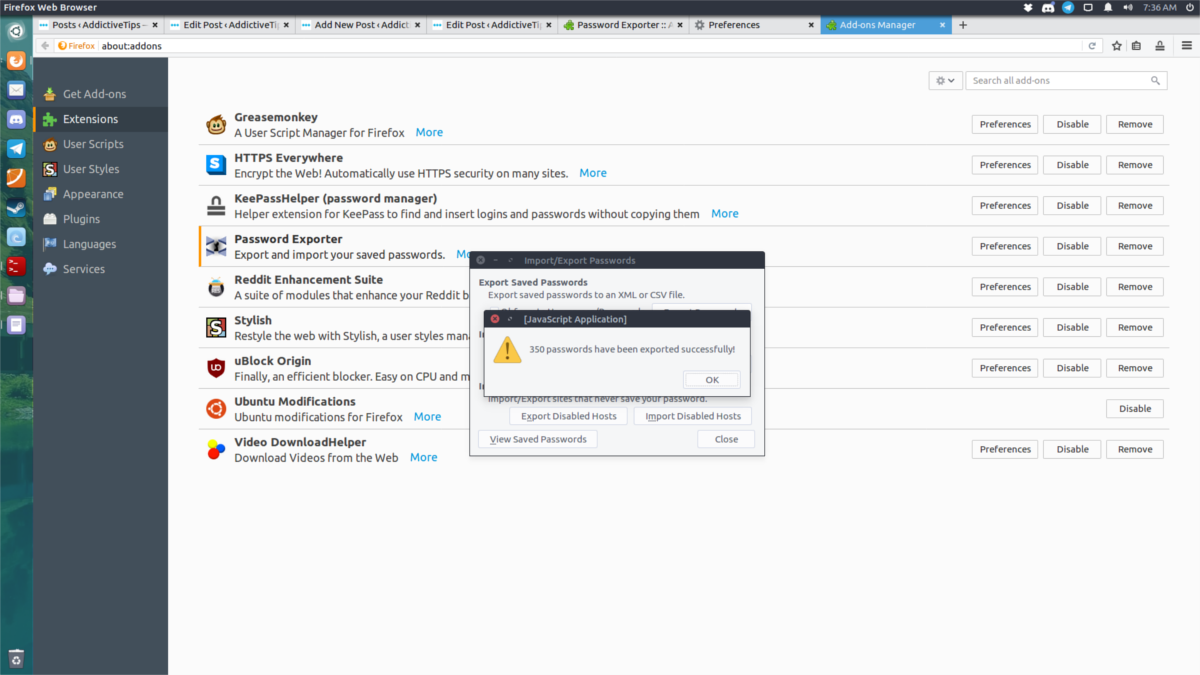
Dette bringer hovedvinduet til Password Exporter op. Herfra er det muligt at eksportere alle dine adgangskoder. Klik på "Eksporter adgangskoder". Dette griber alle gemte adgangskoder og lægger dem i en XML-fil.
Bemærk: gemmer du alle dine adgangskodedata inde i LastPass? Følg de officielle LastPass-instruktioner for at eksportere dine adgangskoder.
Import af adgangskoder
Før du importerer adgangskoder, skal du oprette en ny KeePass-database. Tryk på Ctrl + N for at oprette (og gemme) en ny database.
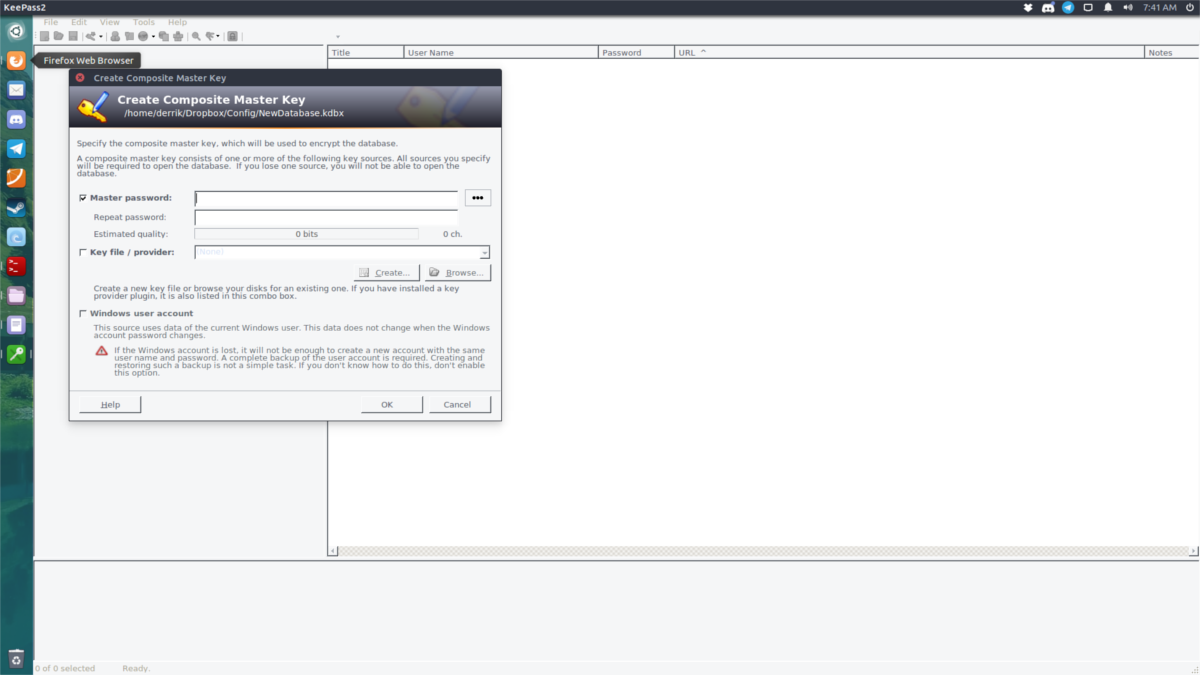
Når du har oprettet en ny database, skal du konfigurere en hovedadgangskode. Gå til dette websted og generer en sikker adgangskode. Tag derefter adgangskoden og indtast det i vinduet med hovedadgangskoden.
Kontroller, når du har indtastet en sikker hovedadgangskodeboksen ud for “Nøglefil”, og klik derefter på oprettelsesknappen for at oprette en ny nøglefil. Dette er vigtigt, da det tilføjer lidt ekstra sikkerhed. Når både nøglen og masteren er konfigureret, skal du trykke på OK-knappen for at komme i gang.
Importer din adgangskodedatabase ved at klikke på Filer> Importer.
Krom / Chrom:
Hvis du vil importere Chrome-adgangskodedatabasen, skal du klikke på "generisk CSV" -database.
Firefox:
For at importere Firefox Password Exporter-databasen skal du klikke på Password Exporter XML.
Synkronisering af adgangskoder
Hvis du har flere computere, er den bedste måde at gøre det påsynkronisering af adgangskodedatabasen er at installere Dropbox. Placer adgangskodedatabasen og nøglen i din Dropbox-mappe, og peg KeePass på den. På denne måde synkroniseres øjeblikkelig hver ændring af adgangskodedatabasen (tilføjelse og fjernelse af nye adgangskoder osv.) På tværs af computere. Dette gør effektivt din lokale adgangskodedatabase til "skybaseret". Hvis du ikke er tilpas med Dropbox, kan du overveje noget som NextCloud.
Brug af KeePass i browsere
KeePass-opsætningen fungerer fint på egen hånd, men hvis du vil integrere din lokale database tæt med din browser, skal du gøre det her. Gå først ind i KeePass-biblioteket:
cd /usr/lib/keepass2
eller
cd /usr/share/keepass
Bemærk: Ubuntu og etc bruger den første, og Arch Linux-brugere bruger den anden. Prøv begge steder for at være sikre.
Inde i KeePass2 placering, oprettes en plugins-mappe og download HTTP-plugin.
sudo mkdir Plugins sudo wget https://passifox.appspot.com/KeePassHttp.plgx
Skift derefter tilladelserne for plugin, så programmet kan få adgang til det korrekt.
sudo chmod 644 KeePassHttp.plgx
Herfra skal du installere en browserudvidelse. Der er mange forskellige til Chrome og Firefox også. Når det er sagt, er den mest ubesværede derude sandsynligvis KeePassHelper. Det gør indtastning af adgangskoder til en ubesværet proces.
Hent KeePassHelper til Firefox eller Chrome / Chromium. Når tilføjelsen installeres, registrerer den den ulåste adgangskodedatabase og udfylder automatisk logininfo til dig!
Konklusion
Med passwordadministratorer bliver det meget lettere atholde styr på komplicerede adgangskoder. Når det er sagt, skal de fleste moderne adgangskodeadministratorer ikke have tillid til. Grunden? Du skal aldrig stole på nogen med dine adgangskoder, men dig selv. Med KeyPass er alt sikkert, og kun du kan låse det op. Selvfølgelig kan andre virksomheder hævde, at de ikke ser på dine adgangskoder eller sælger dine brugsdata, men vi ved aldrig sandheden. Derfor er det sandsynligvis bedst at rulle din egen løsning!












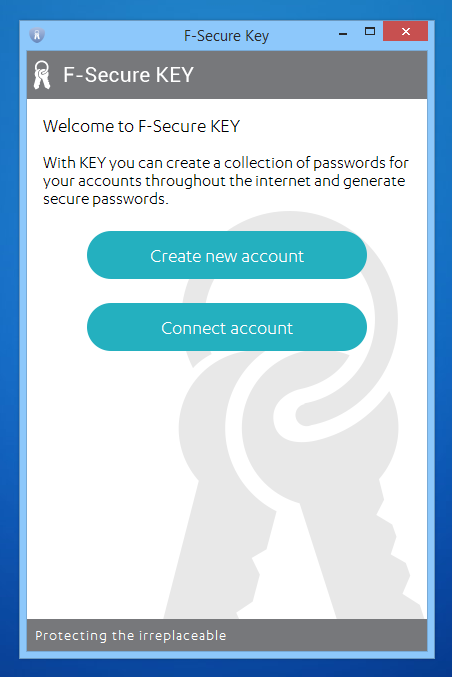
Kommentarer